安装破解教程
1、在本站下载并解压,得到aida64extreme598.exe、aida64engineer598.exe安装程序和chili-keygen.exe注册机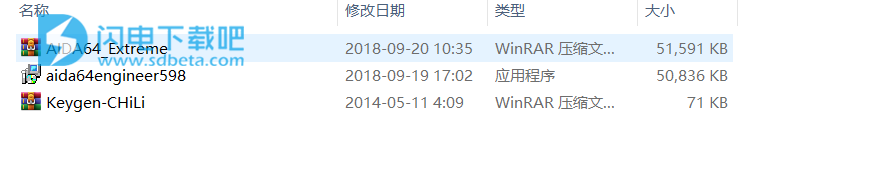
2、我们选择一个安装,如图所示,双击aida64extreme597.exe运行,安装语言选择简体中文
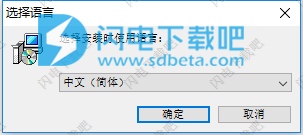
3、进入软件安装向导,点击下一步
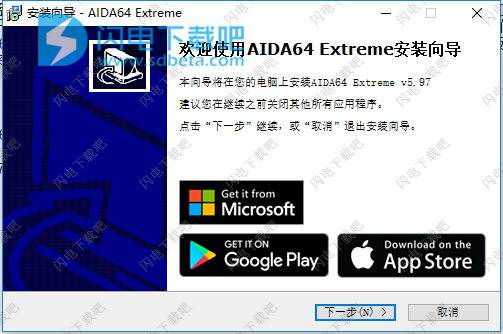
4、勾选我接受协议,点击下一步
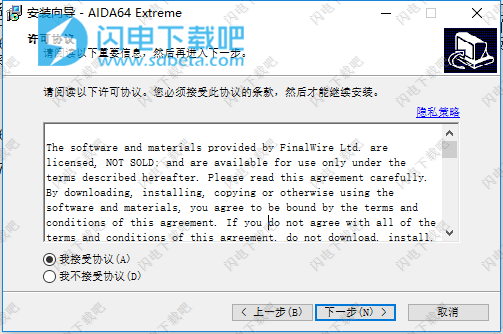
5、点击浏览选择软件安装路径,点击下一步
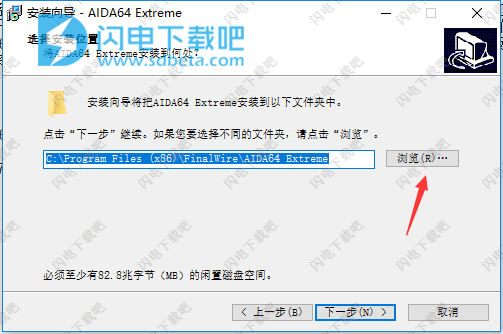
6、点击安装

7、安装中,速度非常快,稍等片刻
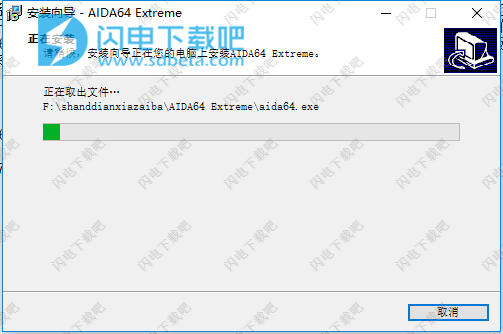
8、安装完成,点击结束退出向导
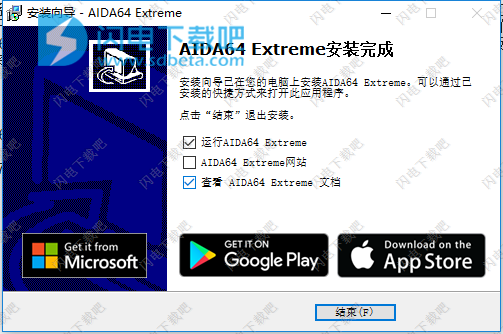
9、运行注册机,
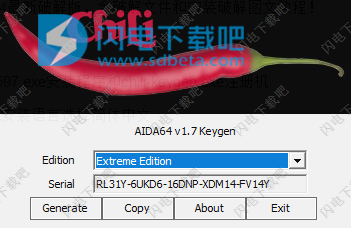
10、点击输入序列号,如图所示

11、将注册机中的序列号复制到软件中,点击ok
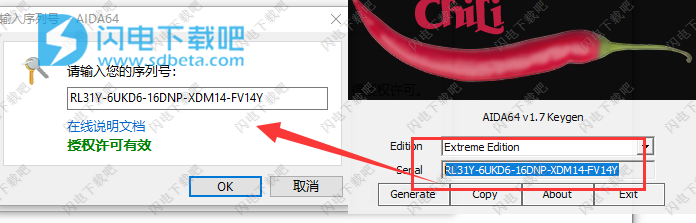
12、激活成功
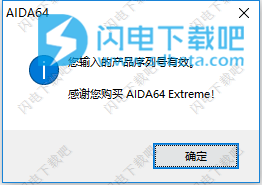
使用帮助
AIDA64入门
AIDA64可以在ZIP压缩包中或在自安装的EXE包中下载。两个版本都包含相同的文件,唯一的区别是安装过程。
1、设置ZIP包
AIDA64不需要设置过程,因此只需将AIDA64文件(AIDA64.EXE,AIDA64.DAT等)复制到空文件夹即可安装。从ZIP压缩包中,可以使用WinZIP,WinRAR或任何其他ZIP兼容应用程序将AIDA64文件解压缩到文件夹。解压缩后需要创建一个启动AIDA64的快捷方式,可以通过右键单击解压缩的AIDA64.EXE文件,然后选择SendTo/Desktop(创建快捷方式)来完成。
2、设置自安装EXE包
虽然AIDA64不需要设置过程,但为了简化安装,它也可以在自安装的EXE包中下载。该软件包完成上一段中解释的过程:它将文件解压缩到一个新文件夹(默认:C:\ProgramFiles\FinalWire\AIDA64Extreme),并在桌面上创建一个快捷方式以启动AIDA64。自安装包提供了在控制面板/添加/删除程序中启用卸载的优势。
3、卸载
由于AIDA64不需要设置过程,因此只需删除AIDA64文件夹中的所有文件即可将其删除,完成后文件夹本身也可以删除。
要删除使用自安装EXE软件包安装的AIDA64,最好使用标准的控制面板/添加/删除程序方式,以确保从Windows安装的程序列表中删除AIDA64的条目。
4、升级AIDA64
当新版本可用时,可以通过下载所有现有文件来下载新的ZIP包并将所有文件解压缩到AIDA64安装文件夹中来升级AIDA64。在升级之前,不需要卸载旧版本。
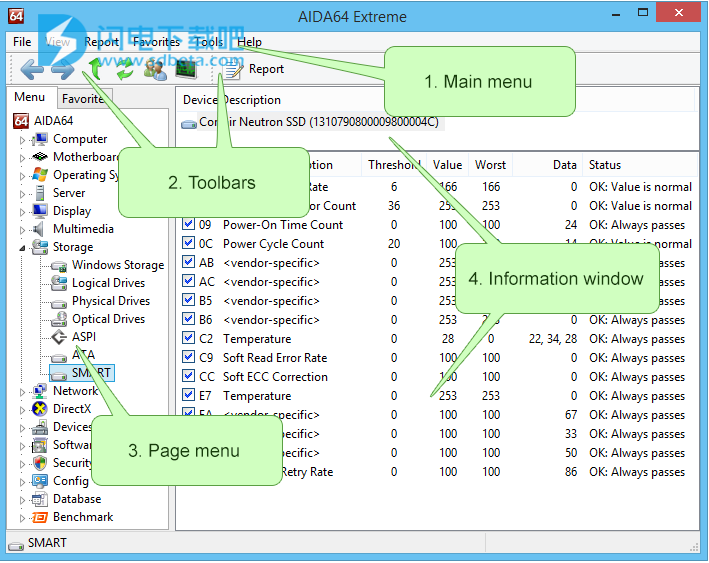
用户界面
AIDA64用户界面显示在以下屏幕截图中。请向下滚动以获取每个用户界面元素的说明。
用户界面
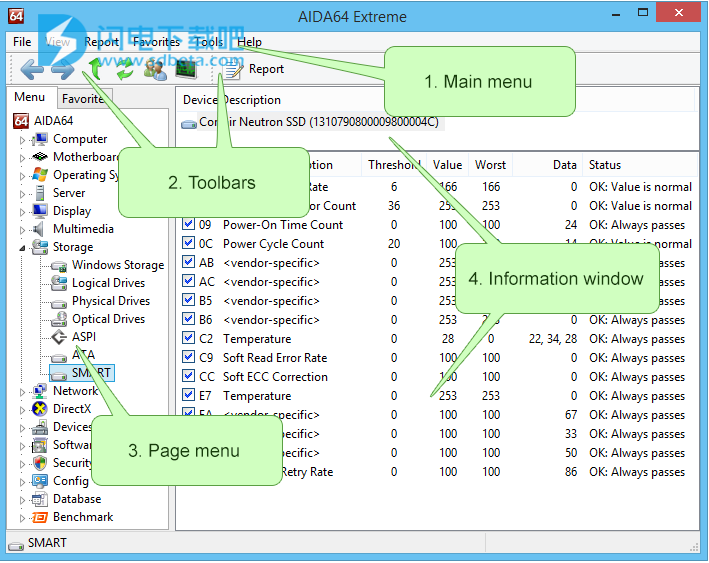
1、主菜单
可从主菜单访问AIDA64的主要功能(包括监视诊断,系统稳定性测试,首选项和报告向导)。
2、工具栏
左侧工具栏包含6个按钮,可用于浏览AIDA64的页面:
·“左箭头”按钮可用于跳转到上一页
·“右箭头”按钮可用于跳转到下一页
·“向上箭头”按钮可用于在页面菜单中向上导航一级
·“刷新页面”按钮可用于刷新或更新实际页面
·“技术支持”按钮可用于打开AIDA64论坛
·“系统稳定性测试”按钮可用于启动AIDA64系统稳定性测试
右侧工具栏包含用于启动报告向导的按钮。它还可以显示访问页面特定功能的其他按钮,具体取决于查看的实际页面。例如,导航到“软件/自动启动”和“软件/已安装程序”页面时,会出现“删除”按钮。
3、页面菜单
页面菜单提供所有页面的常规列表,例如硬件,软件和DirectX信息。页面按以下类别分组:
·电脑
·母板
·操作系统
·服务器
·显示
·多媒体
·存储
·网络
·DirectX的
·设备
·软件
·安全
·配置
·数据库
·基准
4、信息窗口
信息窗口显示与页面菜单中的每个类别有关的特定信息。信息窗口布局根据正在查看的特定项目而变化;它可以是单个列表框(例如:计算机/摘要页面),也可以水平划分为两个列表框(例如:存储/SMART页面)。右键单击任何单个项目将提供将相关信息复制到剪贴板的命令。单击列标题将按字母顺序对显示的信息进行排序。

页面菜单
页面菜单提供所有页面的常规列表,例如硬件,软件和DirectX信息。

上面的屏幕截图显示了页面菜单的右键菜单。
快速报告
此菜单项可用于创建本地计算机的即时报告。创建的快速报告的概况(即,要包括在报告中的页面)基于页面菜单中突出显示的类别或页面来决定。
例子:
·当突出显示页面菜单的根时,快速报告将包括所有页面。
·突出显示存储类别时,快速报告将包括存储类别下的所有页面。
·突出显示Storage/ATA页面时,快速报告将仅包含Storage/ATA页面。
添加到收藏夹
此菜单项可用于将页面添加到收藏夹集合。要添加的页面应突出显示在页面菜单的“菜单”选项卡上
常见问题
在下面的页面中,您可以找到使用AIDA64时最常见问题的解释和解决方案。
1、AIDA64Business,AIDA64Engineer,AIDA64Extreme和AIDA64NetworkAudit有什么区别?
AIDA64Business,AIDA64Engineer和AIDA64NetworkAudit是面向中小型企业,企业,政府机构以及教育和医疗机构的商业产品。AIDA64Business是产品组合中最全面的产品,具有网络审计,远程控制,SQL数据库连接,基准测试和硬件监控功能。
AIDA64网络审计为自动化网络审计提供了一组基本功能,而AIDA64工程师则适用于企业IT技术人员,并包含用于故障排除和硬件诊断的完整工具集。
AIDA64Extreme适用于家庭用户和爱好者,包括业界领先的硬件检测引擎以及诊断,基准测试和超频功能。
--------------------------------------------------------------------------------
2、AIDA64Business,AIDA64Engineer,AIDA64Extreme和AIDA64网络审计支持哪些报告格式?
AIDA64Business和AIDA64NetworkAudit支持标准文本,HTML,MHTML(带图像的HTML),XML,CSV,MIF(用于MicrosoftSMS),INI报告和直接向SQL数据库插入报告。AIDA64工程师和AIDA64Extreme仅支持标准文本,HTML和MHTML报告格式。
--------------------------------------------------------------------------------
3、是否可以使用命令行选项自动创建报告?
AIDA64Business,AIDA64工程师和AIDA64网络审计支持命令行选项。可以在主菜单/帮助/命令行选项中查看它们的列表。“AIDA64手册”中提供了包含说明的命令行选项的完整列表。使用命令行选项,可以使用任何支持的报告格式创建具有自定义布局的报告。创建的报告可以保存到文件,插入SQL数据库,通过电子邮件发送或上传到FTP服务器。
--------------------------------------------------------------------------------
4、没有安装程序可以使用AIDA64吗?
AIDA64提供ZIP压缩包,可以简单地提取到空文件夹。根本不需要安装程序。
--------------------------------------------------------------------------------
5、是否可以从报告中删除调试信息?
主菜单/文件/首选项/报告中提供了启用/禁用调试信息,报告标题,报告页脚的选项。
--------------------------------------------------------------------------------
6、是否可以从CD-ROM光盘,DVD-ROM光盘,蓝光光盘或闪存驱动器启动AIDA64?
完全支持它。AIDA64文件可以简单地从ZIP包中提取并刻录到CD/DVD/BD光盘,或者复制到DVD-RAM光盘或闪存驱动器。
7、为什么计算机/DMI页面提供的信息不准确?
DMI信息的可靠性和准确性取决于主板或计算机的制造商(当品牌计算机时)。当供应商没有花时间正确填写DMI表时,所有读取DMI的应用程序都会指出相同的错误信息。这不是AIDA64的错。
--------------------------------------------------------------------------------
8、是否可以在基于64位AMDOpteron,AMDPhenom,IntelCore2,IntelCorei3/i5/i7,IntelXeon处理器的64位Windows系统上使用AIDA64?
AIDA64实现了对64位系统的完全支持,包括64位版本的所有基准测试方法。基准测试向后兼容传统的32位处理器。
--------------------------------------------------------------------------------
9、AIDA64是否支持WindowsVista,WindowsServer2008,Windows7或WindowsPE?
AIDA64完全支持所有当前的32位和64位PCWindows系统,包括Windows95,Windows98,WindowsMe,WindowsNT4.0,Windows2000,WindowsXP,WindowsServer2003,WindowsXP64位版本,WindowsXPx64Edition,WindowsVista,WindowsServer2008,Windows7和WindowsPE。
--------------------------------------------------------------------------------
10、在DOS,MacOS,MacOSX,Linux或UNIX下是否运行AIDA64版本?
AIDA64仅支持MicrosoftWindows系统。
--------------------------------------------------------------------------------
11、是否可以找到Office97或Office2000的产品密钥?
AIDA64许可证模块仅能检测OfficeXP,Office2003,Office2007,Office2010和Office2013的产品密钥。
--------------------------------------------------------------------------------
12、如何确定光驱和硬盘驱动器的固件版本?
存储/ASPI页面上显示固件版本的光盘驱动器和SCSI硬盘驱动器。存储/ATA页面上显示固件版本的ATA和SATA硬盘驱动器。
--------------------------------------------------------------------------------
13、计算机/传感器页面上显示的“Aux”温度是什么意思?
传感器寄存器布局没有标准,因此“Aux”温度可以显示CPU或主板的温度,或者可能是传感器芯片的非连接线,因此它可能显示虚假值。
--------------------------------------------------------------------------------
14、计算机/传感器页面上显示的“CPU二极管”温度是什么意思?
“CPU”温度表示CPU插槽周围测量的温度,而“CPU二极管”温度表示CPU核心的温度。
--------------------------------------------------------------------------------
15、计算机/摘要和其他页面上的Web链接不起作用,单击它们不会打开我的Web浏览器。这有什么问题?
这意味着未选择Windows默认Web浏览器。
16、计算机/传感器页面上的温度,电压或风扇旋转值不准确。例如,显示虚假的“Aux”温度,其值为无意义值;或者CPU和主板温度相反;或-5V或-12V线显示完全正值。如何使传感器值更准确?
遗憾的是,传感器芯片寄存器布局没有标准,因此在某些情况下,AIDA64使用的寄存器布局可能无法准确。在这种情况下,请通过AIDA64论坛在“硬件监控”论坛下与我们联系。当您打开新主题时,请确保指出您正在使用的AIDA64的版本号,主板型号;并将计算机/传感器页面的完整内容复制粘贴到您打开的新主题中。
--------------------------------------------------------------------------------
17、启动AIDA64时,它会在显示“扫描PCI设备”时锁定计算机。如何避免这种情况?
在AIDA64文件夹中创建一个新的文本文件(例如使用记事本),将其命名为:“AIDA64.INI”。将以下2行写入新文件:
[通用]
LowLevelPCI=0
--------------------------------------------------------------------------------
18、其他软件(例如CoreTemp,HWMonitor)显示出与AIDA64不同的核心温度。是否可以调整IntelCPU的核心温度以匹配其他软件测量的温度?
现代英特尔处理器使用DTS片上温度检测二极管来提供核心温度测量。AIDA64完全符合最新的英特尔DTS规范,并使用英特尔发布的TJMax值。对于DTS,测量的核心二极管温度相对于TJMax温度值,该温度值特定于特定的CPU型号和步进。通过调整TJMax,可以在两个方向上调整测量的核心温度。可以在主菜单/文件/首选项/硬件监控中更改AIDA64使用的TJMax值。
--------------------------------------------------------------------------------
本文地址:http://www.sd124.com/article/2018/0719/224357.html
《AIDA64 Extreme/Engineer中文5.99.4900下载安装学习图文教程》由闪电下载吧整理并发布,欢迎转载!
相关电脑软件
- 相关文章:
- 相关软件:
本周热点
本月热点
